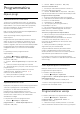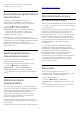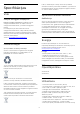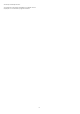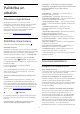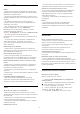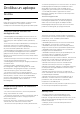operation manual
Table Of Contents
- Saturs
- 1 Sākuma ekrāns
- 2 Uzstādīšana
- 3 Tālvadības pults
- 4 Ieslēgšana un izslēgšana
- 5 Kanāli
- 6 Kanāla instalēšana
- 7 Ierīču pievienošana
- 8 Android TV savienošana
- 9 Aplikācijas
- 10 Internets
- 11 Ātrā izvēlne
- 12 Avoti
- 13 Tīkli
- 14 Iestatījumi
- 15 Video, fotoattēli un mūzika
- 16 TV ceļvedis
- 17 Ierakstīšana un Pause TV
- 18 Viedtālruņi un planšetdatori
- 19 Spēles
- 20 Ambilight
- 21 Populārākie
- 22 Freeview Play
- 23 Netflix
- 24 Alexa
- 25 Programmatūra
- 26 Specifikācijas
- 27 Palīdzība un atbalsts
- 28 Drošība un apkope
- 29 Lietošanas nosacījumi
- 30 Autortiesības
- 31 Atruna par trešo pušu piedāvātajiem pakalpojumiem un/vai programmatūru
- Alfabētiskais rādītājs
25
Programmatūra
25.1
Atjaun.progr.
Atjaunināšana no interneta
Ja televizors ir pieslēgts internetam, jūs, iespējams,
saņemsiet ziņojumu par televizora programmatūras
atjaunināšanu. Jums nepieciešams ātrs (platjoslas)
interneta pieslēgums. Ja saņemat šo ziņojumu,
ieteicams veikt atjaunināšanu.
Kad ziņojums redzams ekrānā, atlasiet Atjaunināt un
izpildiet norādījumus ekrānā.
Varat arī patstāvīgi meklēt programmatūras
atjauninājumu.
Programmatūras atjaunināšanas laikā nav redzams
attēls un televizors izslēdzas un ieslēdzas. Tas var
notikt vairākas reizes. Atjaunināšana var ilgt dažas
minūtes. Uzgaidiet, līdz televizora attēls atkal parādās.
Programmatūras atjaunināšanas laikā nespiediet
izslēgšanas slēdzi uz televizora vai tālvadības
pults.
Lai patstāvīgi meklētu programmatūras
atjauninājumu…
1 - Atlasiet Iestatījumi > Atjaunināt
programmatūru > Meklēt atjauninājumus un
nospiediet OK (Labi).
2 - Atlasiet Internets (ieteicams) un nospiediet OK
(Labi).
3 - Televizors meklēs atjauninājumu internetā.
4 - Ja atjauninājums ir pieejams, varat tūlīt atjaunināt
programmatūru.
5 - Programmatūras atjaunināšana var aizņemt
vairākas minūtes. Nespiediet taustiņu uz
televizora vai tālvadības pults.
6 - Kad atjaunināšana ir pabeigta, televizors
atgriezīsies pie jūsu skatītā kanāla.
Atjaunināšana no USB
Iespējams, būs jāatjaunina televizora programmatūra.
Jums būs vajadzīgs dators ar ātrdarbīgu interneta
pieslēgumu un USB zibatmiņas disks, lai
programmatūru augšupielādētu televizorā.
Izmantojiet USB zibatmiņas disku, kurā ir 2GB brīva
atmiņas vieta. Pārliecinieties, vai ierakstīšanas
aizsardzība ir izslēgta.
Lai atjauninātu televizora programmatūru…
1 - Atlasiet Iestatījumi > Atjaunināt
programmatūru > Meklēt atjauninājumus un
nospiediet OK (Labi).
2 - Atlasiet USB un nospiediet OK (Labi).
Televizora identificēšana
1 - Pievienojiet USB zibatmiņas disku vienam no
televizora USB savienojumiem.
2 - Atlasiet Ierakstīt USB un nospiediet OK (Labi).
USB zibatmiņas diskā tiks ierakstīts identifikācijas fails.
Programmatūras lejupielāde
1 - Ievietojiet USB zibatmiņas disku savā datorā.
2 - USB zibatmiņas diskā atrodiet failu update.htm
un veiciet uz tā dubultklikšķi.
3 - Noklikšķiniet uz Nosūtīt ID.
4 - Ja ir pieejama jauna programmatūra,
lejupielādējiet .zip failu.
5 - Pēc lejupielādes izgūstiet failu no arhīva un
nokopējiet failu autorun.upg USB zibatmiņas
diskā. Neievietojiet šo failu mapē.
Televizora programmatūras atjaunināšana
1 - Vēlreiz ievietojiet televizorā USB zibatmiņas disku.
Atjaunināšana sākas automātiski.
2 - Programmatūras atjaunināšana var aizņemt
vairākas minūtes. Nespiediet taustiņu uz
televizora vai tālvadības pults. Neizņemiet USB
zibatmiņas disku.
3 - Kad atjaunināšana ir pabeigta, televizors
atgriezīsies pie jūsu skatītā kanāla.
Ja atjaunināšanas laikā tiek pārtraukta strāvas
padeve, nekādā gadījumā neatvienojiet USB
zibatmiņas disku no televizora. Pēc strāvas padeves
atjaunošanas atjaunināšana tiks turpināta.
Lai nejauši neveiktu televizora programmatūras
atjaunināšanu, izdzēsiet no USB zibatmiņas diska failu
autorun.upg.
OAD atjauninājumu meklēšana
Meklējiet OAD (Over-the-air Download)
programmatūras atjauninājumu.
Lai meklētu OAD atjauninājumus...
1 - Atlasiet Iestatījumi > Atjaunināt
programmatūru > Meklēt atjauninājumus > Meklēt
OAD atjauninājumus.
2 - Izpildiet ekrānā redzamos norādījumus.
* Piezīme. OAD programmatūras atjauninājums ir
pieejams tikai atsevišķās valstīs.
25.2
Programmatūras versija
Lai skatītu pašreizējo TV programmatūras versiju…
1 - Atlasiet Iestatījumi > Atjaunināt
programmatūru > Programmat. inform. un
nospiediet OK (Labi).
2 - Redzama versija, izlaides piezīmes un izveides
datums. Redzams arī Netflix ESN numurs, ja pieejams.
81